Cara Menambahkan GoPay di Google Play – Keberadaan GoPay sebagai alat pembayaran memang telah memberikan banyak sekali manfaat bagi siapapun penggunanya. Terlepas dari fungsi utamanya sebagai alat pembayaran di dalam aplikasi Gojek. Ternyata GoPay juga telah bekerjasama dengan banyak sekali perusahaan-perusahaan raksasa.
Google Indonesia menjadi bagian dari salah satu perusahaan raksasa yang telah melakukan kerjasama dengan GoPay. Yang dimana hasil kerjasama tersebut membuat kini para pengguna Google Play dapat membeli item serta aplikasi dengan menggunakan GoPay sebagai metode pembayarannya.
Bersama dengan kemunculan GoPay di dalam aplikasi Google Play. Otomatis membuat fungsi GoPay sendiri semakin banyak. Disisi lain, dengan menambahkan GoPay sebagai metode pembayaran di dalam akun Google Play Store. Kalian pun akan mendapatkan keuntungan besar sebagai pengguna smartphone android.
Nah bicara mengenai GoPay dan juga Google Play, untuk bisa menggunakan metode pembayaran GoPay di dalam akun Google Play. Maka sebagai pengguna kita wajib untuk menambahkan GoPay di dalam aplikasi Google Play, bahkan caranya pun cukup mudah. Akan tetapi sampai dengan detik ini, ternyata tidak semua pengguna tahu tentang cara tersebut.

Oleh karena itu, setelah sebelumnya kita pernah membahas mengenai CARA ISI SALDO GOPAY DENGAN PULSA. Sesuai dengan judul di atas, kali ini infojek.com akan membahas mengenai cara menambahkan GoPay di Google Play. Buat kalian pengguna baru GoPay maka wajib tahu cara ini agar bisa mendapatkan banyak keuntungan nantinya.
Perlu Diperhatikan!
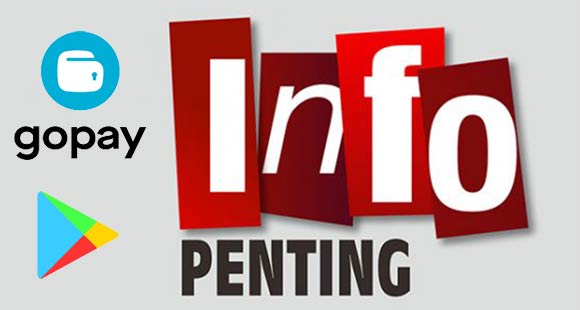
Meski cara menambahkan GoPay di akun Google Play Store bisa dikategorikan sangat mudah. Namun ada beberapa hal yang perlu diperhatikan ketika kalian ingin menambahkan GoPay sebagai metode pembayaran di dalam akun Play Store. Nah beberapa hal penting yang perlu diperhatikan tersebut meliputi :
- Pastikan GoPay sudah terinstal di HP yang sama dan sudah login dengan akun Gojek utama kalian.
- Sebaiknya akun GoPay kalian sudah terupgrade ke GOPAY PLUS agar nantinya mudah untuk proses transaksi.
- Memastikan pula bahwa akun GoPay sudah terverifikasi resmi oleh pihak Gojek.
- Dan berikutnya jangan lupa update terlebih dahulu Google Play Service serta Google Play Store di dalam smartphone android masing-masing.
Cara Menambahkan GoPay di Google Play
Apabila semua hal penting yang kami sebutkan di atas telah dilengkapi atau bahkan sudah dilakukan. Maka kalian pun sudah bisa langsung menambahkan GoPay di Google Play Store. Dan buat kalian yang penasaran bagaimana metode serta caranya, berikut kami rangkum selengkapnya di bawah ini.
1. Buka Google Play Store
Langkah pertama silahkan buka Google Play Store dan pastikan sudah menggunakan versi terbaru serta sudah login ke akun Google utama kalian.

2. Pilih Menu Garis Tiga
Saat Play Store sudah terbuka dengan sempurna, agar bisa menambahkan GoPay maka cukup klik ikon menu bergambar garis tiga seperti di bawah ini kami tunjuk agar masuk ke menu utama pengaturan Google Play.
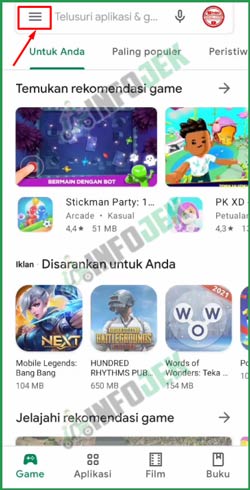
3. Pilih Metode Pembayaran
Nah pada halaman ini kalian akan dapat melihat begitu banyak opsi pilihan menu yang bisa digunakan. Namun untuk mulai menambahkan GoPay silahkan tap Metode Pembayaran seperti berikut.
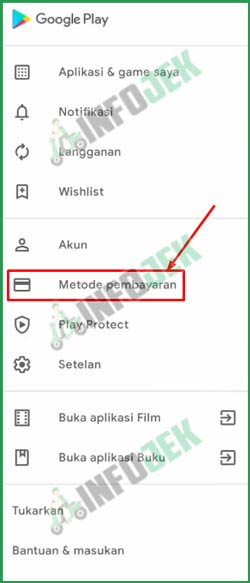
4. Tambahkan GoPay
Apabila sudah menggunakan versi Google Play Store versi terbaru, otomatis pilihan menu tambahkan GoPay akan terlihat. Untuk melanjutkan cukup tap menu tersebut.
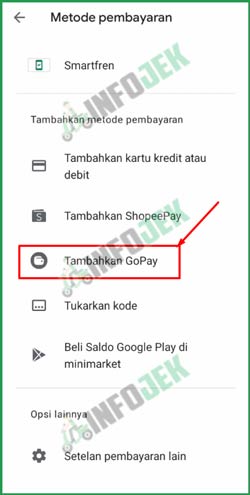
5. Beri Akses Penambahan GoPay
Agar dapat melanjutkan proses cara aktivasi GoPay di Google Play, maka aplikasi akan meminta izin untuk mengakses aplikasi GoPay dari halaman Play Store. Hal paling perlu dilakukan cukup ketuk menu Lanjut untuk memberi izin dan secara otomatis aplikasi GoPay akan terbuka.

6. Masukkan PIN GoPay
Untuk memproses dan mengizinkan penambahan akun GoPay di dalam aplikasi Play Store sebagai metode pembayaran. Kalian akan diminta untuk memasukan 6 digit PIN GoPay, jadi silahkan masukkan dengan benar yah.
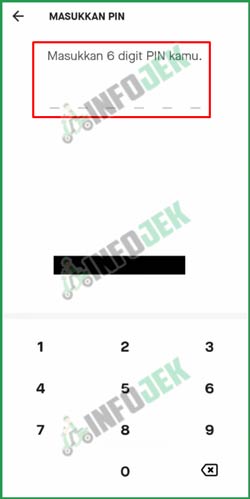
7. Selesai
Jika input PIN benar, maka selamat proses menambahkan GoPay di Google Play sudah berhasil. Dan kini kalian dapat menggunakannya sebagai metode pembayaran saat ingin membeli aplikasi atau membayar item game android.
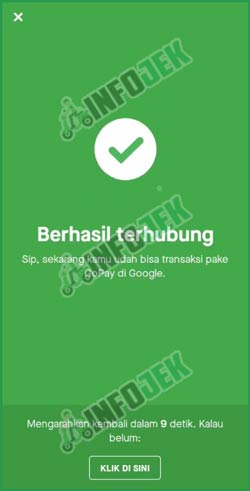
8. Lakukan Pembelian Aplikasi / Item Game
Untuk mencobanya, silahkan lakukan pembelian aplikasi atau membeli item game yang kalian mainkan seperti UC PUBG atau yang lainnya.
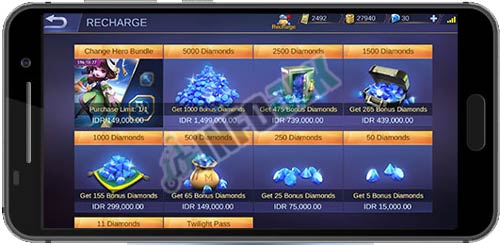
9. Klik 1-Tap Buy
Setelah memilih dan menemukan aplikasi atau item game yang ingin dibeli, lanjutkan dan pastikan GoPay menjadi pilihan metode pembayarannya. Jika sudah sesuai maka kalian cukup klik 1-Tap Buy dan masukkan PIN GoPay untuk konfirmasi.
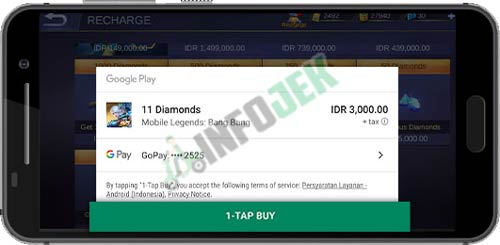
Keuntungan Menambahkan GoPay di Google Play
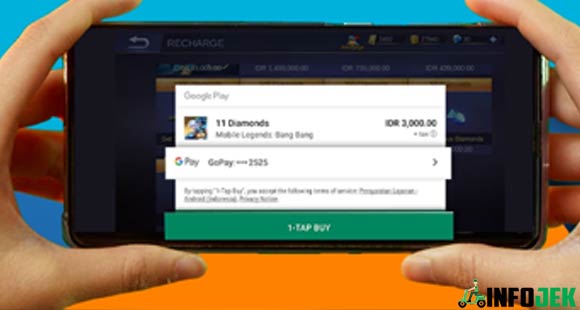
Seperti di awal kami singgung, aktivasi GoPay ke dalam akun Google Play Store akan membuat kalian bisa mendapatkan banyak sekali keuntungan bisa di dapat. Apa saja kiranya keuntungan-keuntungan yang bisa diperoleh tersebut?.
- Memungkinkan untuk mendapatkan pengalaman yang mudah pada saat membeli aplikasi atau item game di dalam Google Play Store.
- Memungkinkan berkesempatan untuk mendapatkan potongan harga / diskon spesial saat ada promo dari GoPay.
- Berkesempatan memperoleh voucher dari GoPay untuk pembelian di Google Play.
- Proses pembayaran cepat diselesaikan.
Akhir Kata
Itu kiranya tutorial cara menambahkan GoPay di Google Play yang pada kesempatan kali ini dapat infojek.com rangkum serta sampaikan untuk kalian semua. Semoga apa yang telah kami contohkan dan jelaskan di atas bisa menjadi referensi menarik serta bermanfaat.